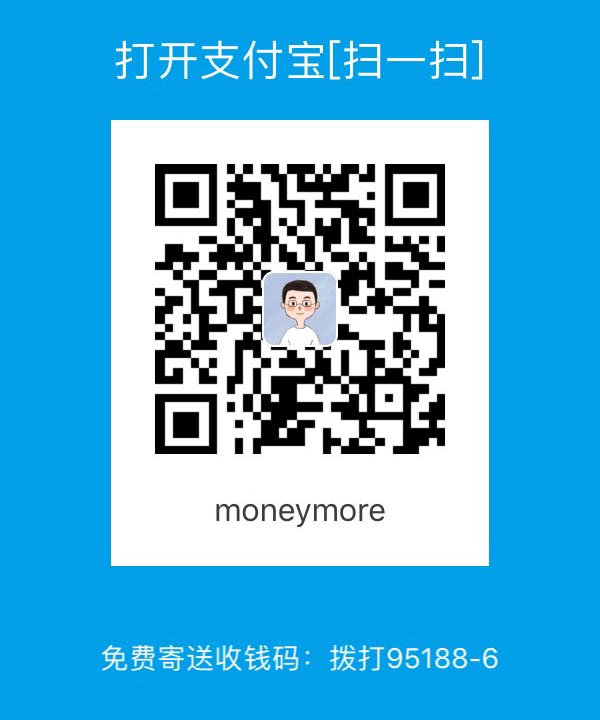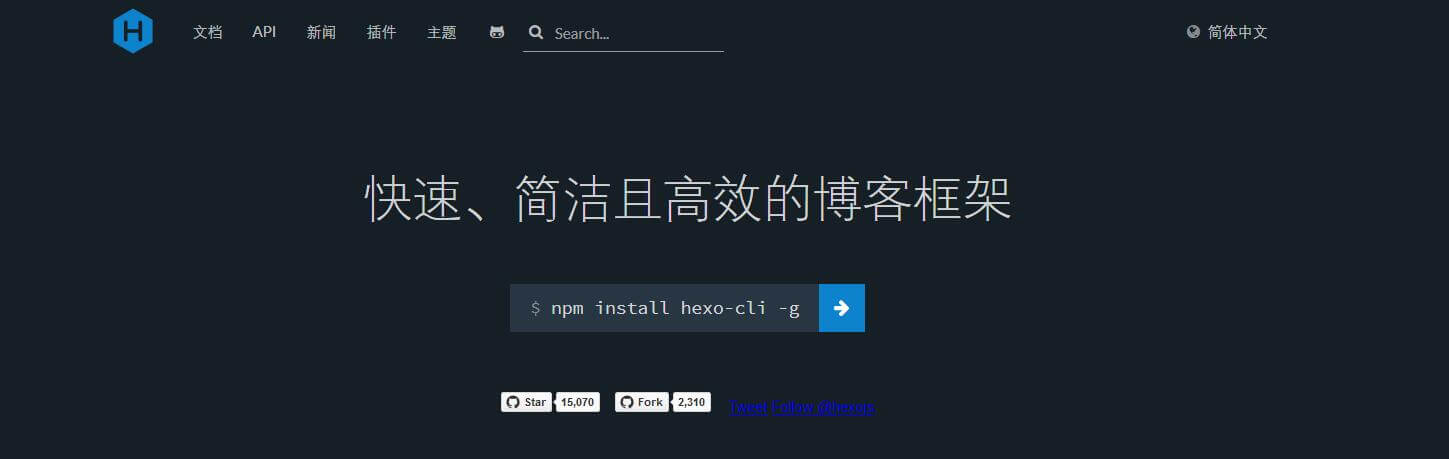
前言
Hexo是一款基于Nodejs的快速、简洁且高效的博客框架。Hexo使用Markdown解析文章,在几秒内,即可利用靓丽的主题生成静态网页;GitHub Pages本用于介绍托管在GitHub的项目,不过由于他的空间免费稳定,用来搭建一个博客再好不过了。基于两者的特点与优势,本文主要介绍了结合Hexo+Github搭建个人博客的详细流程。
简介
Hexo
Hexo 是一个快速、简洁且高效的博客框架。Hexo 使用 Markdown(或其他渲染引擎)解析文章,在几秒内,即可利用靓丽的主题生成静态网页。
参考地址: Hexo官网
Nodejs
简单的说,Nodejs就是运行在服务端的JavaScript。 基于V8引擎,是目前速度最快的Javascript引擎。chrome浏览器就基于V8,同时打开20-30个网页都很流畅。Nodejs标准的web开发框架Express,可以帮助我们迅速建立web站点,比起PHP的开发效率更高,而且学习曲线更低。非常适合小型网站,个性化网站,我们自己的Geek网站!!
参考地址: Nodejs官网
Git
Git是一个开源的分布式版本控制系统,用以有效、高速的处理从很小到非常大的项目版本管理。
参考地址: Git官网
GitHub
GitHub是基于Git的一个代码托管平台。开发者可以将代码在 GitHub 上开源,可以浏览其它项目的代码,fork 到自己名下做修改,clone 回本地(没有访问权限的 private repo 除外)使用,也可以发起 pull request 向上游提交自己的修改。
参考地址: GitHub官网
GitHub Pages
GitHub Pages本用于介绍托管在GitHub的项目,不过,由于他的空间免费稳定,用来做搭建一个博客再好不过了。每个帐号只能有一个仓库来存放个人主页,而且仓库的名字必须是username.github.io,这是特殊的命名约定。这里特别提醒一下,需要注意的个人主页的网站内容是在master分支下的。
参考地址: GitHub Pages官网
Markdown
Markdown是一种轻量级的标记语言,它的优点很多,目前也被越来越多的写作爱好者,撰稿者广泛使用。看到这里请不要被标记、语言所迷惑,Markdown的语法十分简单。常用的标记符号也不超过十个,这种相对于更为复杂的HTML 标记语言来说,Markdown 可谓是十分轻量的,学习成本也不需要太多,且一旦熟悉这种语法规则,会有一劳永逸的效果。
参考地址: Markdown语法介绍
搭建流程
安装Git和Nodejs
安装Git和Nodejs的过程非常简单,下载好安装包之后,默认安装即可,并且安装完成后会自动将安装路径添加到环境变量中;查看是否安装成功,可以在命令窗口(cmd)中,输入git -version和node -v来验证。
Git下载地址: 下载Git
Nodejs下载地址: 下载Nodejs
SSH授权
在管理Git项目上,很多时候都是直接使用https url克隆到本地,当然也有使用SSH url克隆到本地。这两种方式的主要区别在于:使用https url克隆对初学者来说会比较方便,复制https url然后到git Bash里面直接用clone命令克隆到本地就好了,但是每次fetch和push代码都需要输入账号和密码,这也是https方式的麻烦之处;而使用SSH url克隆却需要在克隆之前先配置和添加好SSH key,因此,如果你想要使用SSH url克隆的话,你必须是这个项目的拥有者。否则你是无法添加SSH key的,另外ssh默认是每次fetch和push代码都不需要输入账号和密码。
第一步,打开git bash,输入ssh-keygen -t rsa,接着回车三下,然后就会在C盘用户目录下生成id_rsa和id_rsa.pub这两个文件,前者是密钥,后者是公钥。
第二步,用记事本打开id_rsa.pub,复制其中的全部内容,添加到GitHub上,这样本地的id_rsa密钥就可以和GitHub上的id_rsa.pub公钥进行配对,授权成功,如下图所示: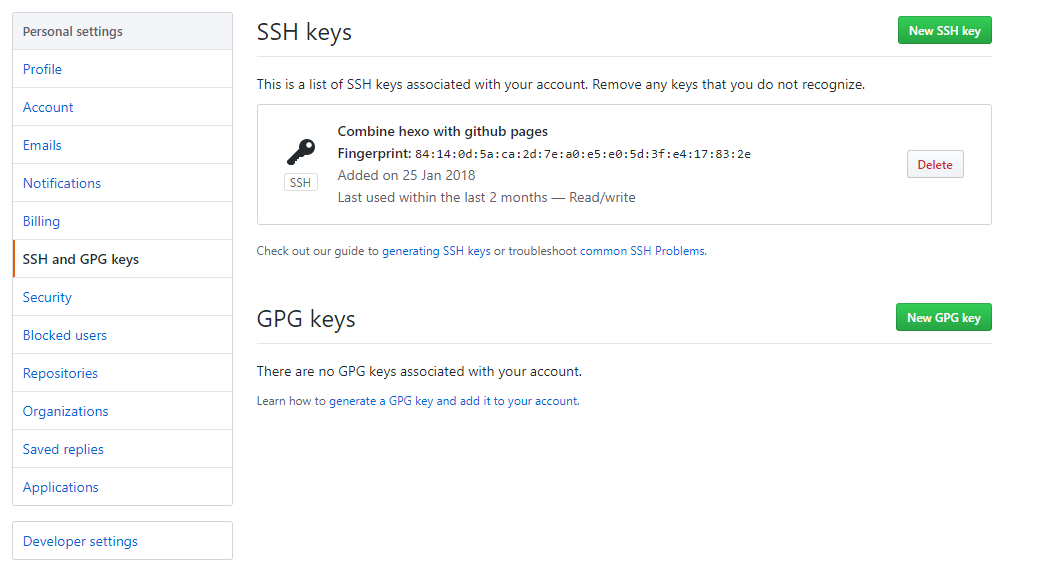
第三步,SSH key添加之后,就可以在本机git bash中进行测试,输入ssh -T git@github.com进行测试,返回Hi username!You’ve successfully ……说明你已经成功啦!
创建仓库、设置GitHub pages
首先,登录Github,创建一个仓库,因为Github Pages的Repository名字是特定的,所以仓库命名为“用户名.github.io”,比如我的Github的用户名为Harderqian,那么Github Pages的Repository名字就是Harderqian.github.io,具体操作如下图所示: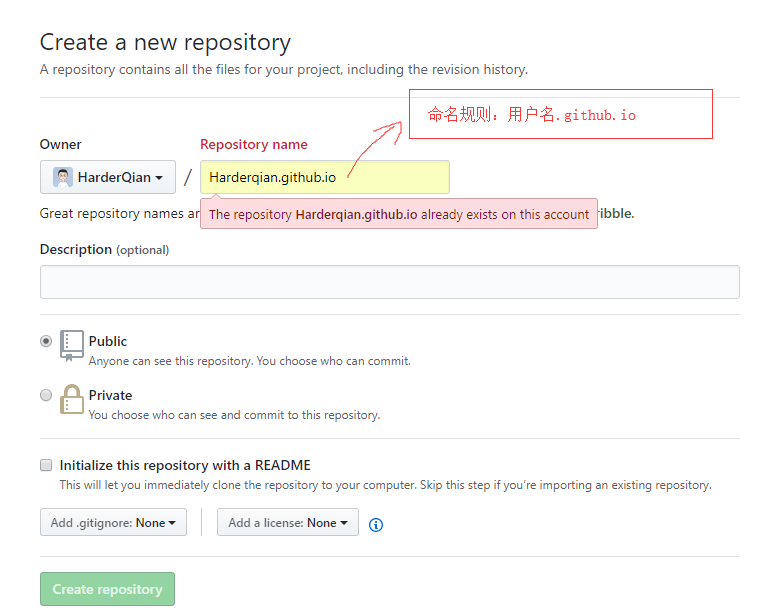
然后,进入仓库的Setting界面,设置GitHub Pages,具体操作如下图所示: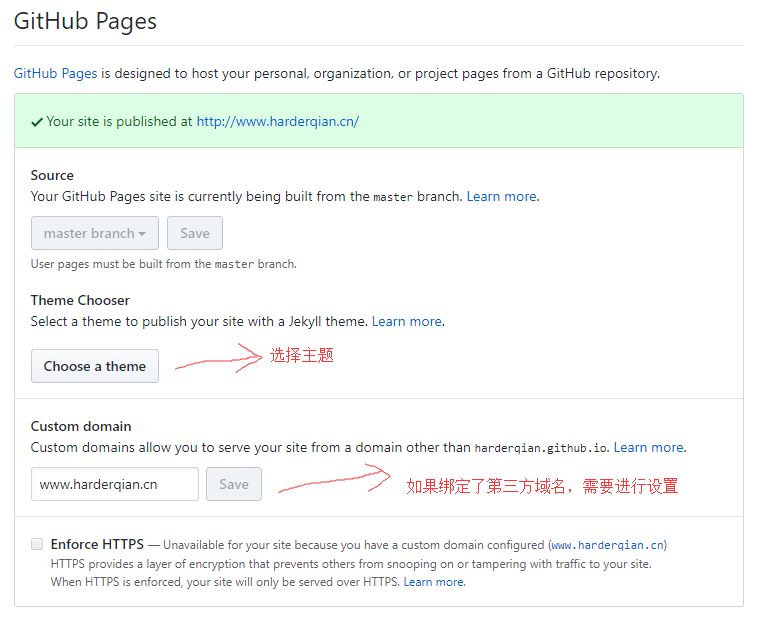
如果用户名.github.io(或者第三方域名)可以正常访问了,那么表示GitHub pages的配置正确无误。
安装Hexo
在计算机的磁盘中创建一个目录,例如D:/hexo,然后在命令行中进入该目录。
第一步,安装hexo,输入如下命令:
1 | npm install -g hexo-cli |
第二步,初始化hexo,输入如下命令:
1 | hexo init # hexo会在目标文件夹建立网站所需要的所有文件 |
第三步,有了必要的各种配置文件之后就可以在本地预览效果了,输入如下命令:
1 | hexo g # 等同于hexo generate,生成静态文件到public文件夹 |
关联Hexo和Github Pages
第一步,进入刚刚创建的hexo文件夹,打开站点配置文件,即_config.yml,在文件底部修改repository内容为之前创建的仓库地址,如下图所示:
第二步,安装Git部署插件,命令行界面中进入hexo文件夹,输入如下命令:
1 | npm install hexo-deployer-git --save |
第三步,回到命令行界面,执行如下命令:
1 | hexo clean # 作用为清除静态文件夹的内容并删掉,主要用于更改变更了某些地方导致页面显示不完善 |
第四步,现在,试试在浏览器的地址栏中输入: “你的用户名.github.io”,此时,出现Hexo的Hello world界面,表明关联成功了。
域名绑定
我在阿里云购买的域名,这里主要介绍阿里云下的域名绑定。
第一步,进入阿里云域名管理界面,进行域名解析,如下图所示: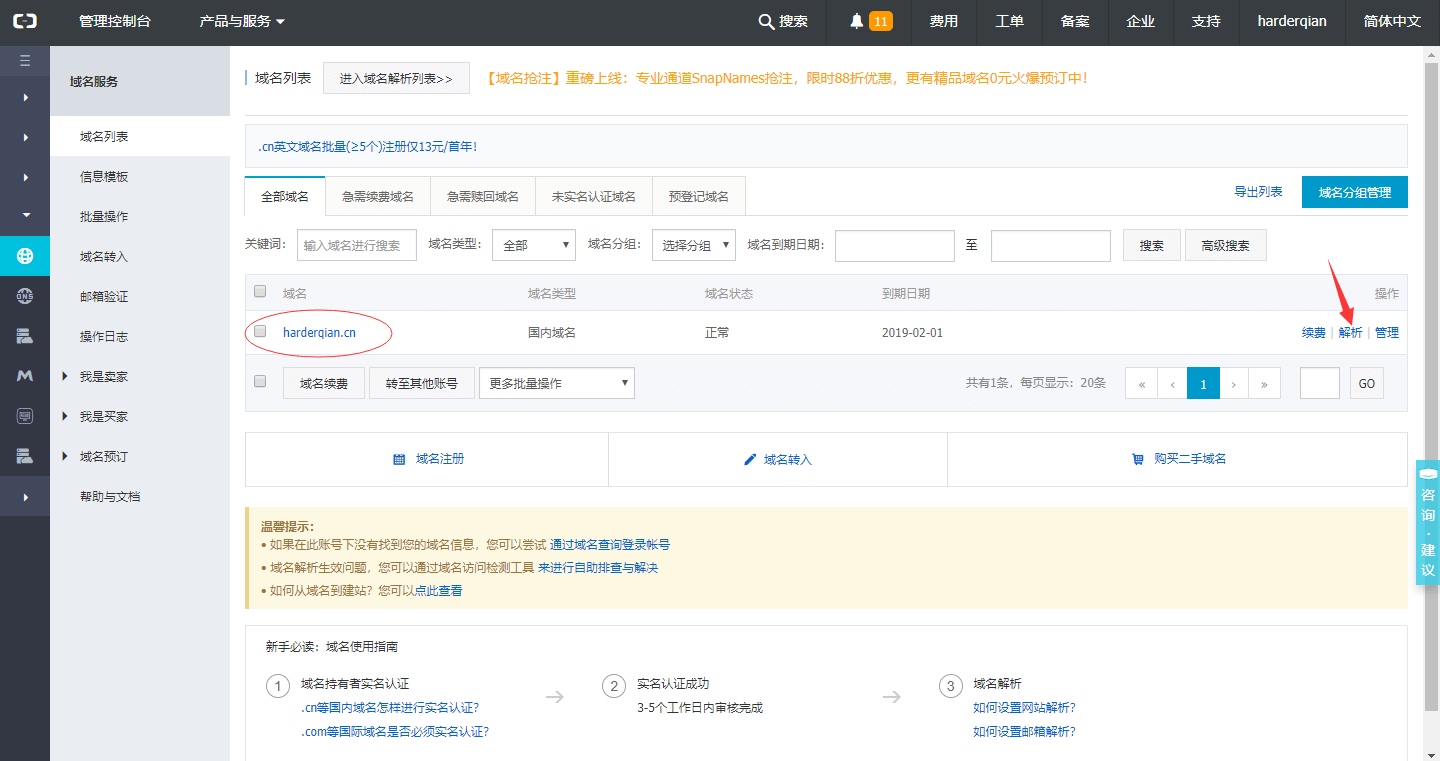
第二步,进行添加解析操作,添加两个CNAME记录,主机记录分别为www和@,注意将记录值改为自己的github pages地址,如下图所示: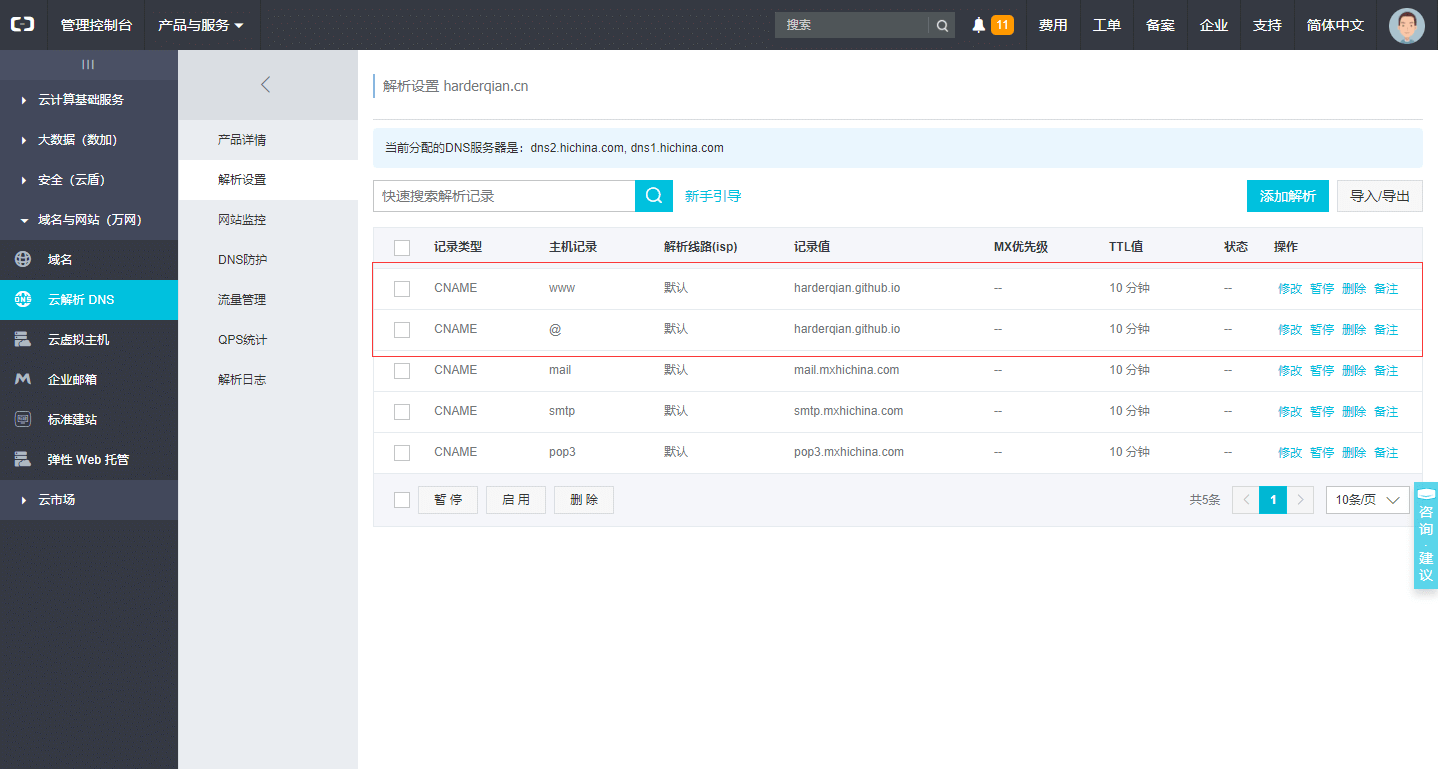
最后一步,必须在所建立的github仓库的主分支里建立一个CNAME文件,内容为你要解析到的目地地址,如下图所示: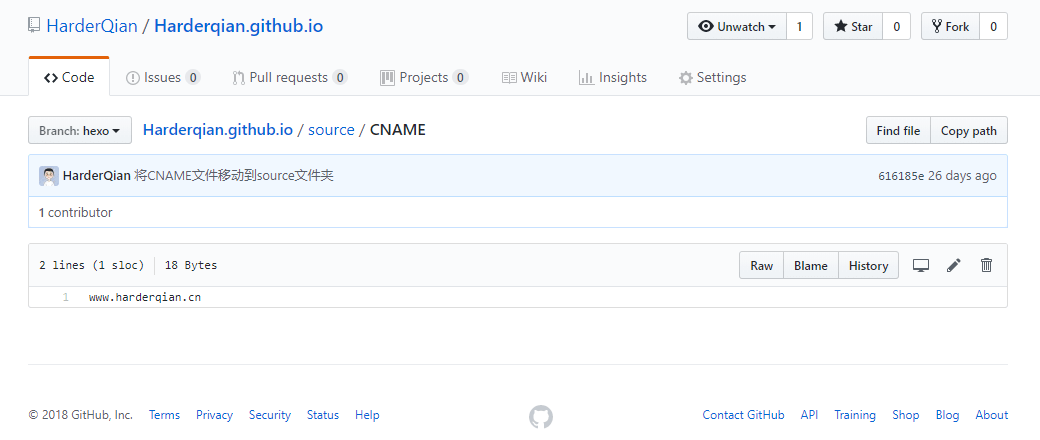
注意: CNAME文件要放到source文件夹里,例如我的路径为
D:\hexo\blog\source\,放到这个下面的用意为每次hexo d的时候,会把原先仓库的所有东西清除掉,导致你的CNAME文件也会没有,放到source目录下,可以避免这种情况发生。
Hexo配置
基本配置
主要是配置了博客的Site和URL信息,具体配置信息如下所示:
1 | # Site |
安装主题
Hexo官网上很有多好看的主题,个人推荐简洁大方、灵活的Next主题,可以自己扩展、定制模块风格。
第一步,下载Next主题,把下载下来的文件夹解压、更名为next,并复制到theme目录下,如下图所示:
第二步,打开站点配置文件,修改theme为next,如下图所示: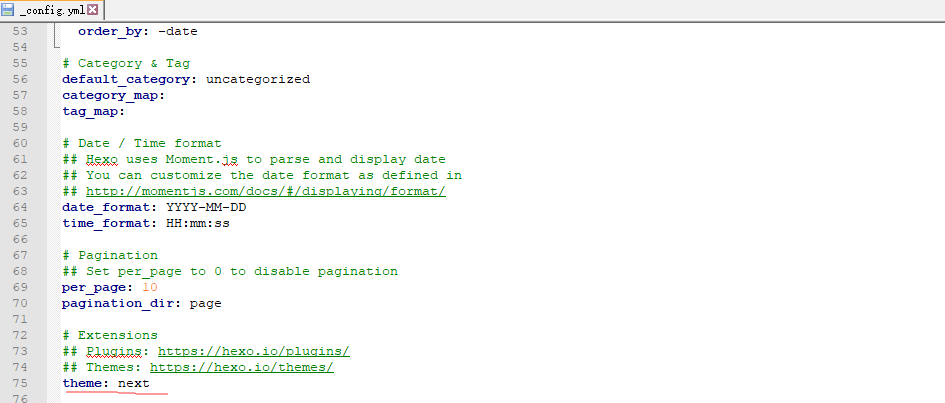
Hexo常用命令
1 | hexo init [folder] # 初始化一个网站。如果没有设置 folder ,Hexo 默认在目前的文件夹建立网站 |
总结
本文主要介绍了基于Hexo+Github搭建个人博客的流程、域名的绑定以及NEXT主题的安装,下面一篇文章将会对NEXT主题进行详细的分析与定制修改,文章有不足或者疏漏的地方,欢迎大家在下面评论区讨论。
本文地址:http://www.harderqian.cn/hexo+github/
转载请注明出处,谢谢!